Windows Vista のインストール (19/41)
<6.バーチャルマシン追加機能のインストール (2/5)>
▼① 「バーチャルマシン追加機能のセットアップの開始」画面です。「次へ(N)>」ボタンをクリックします。
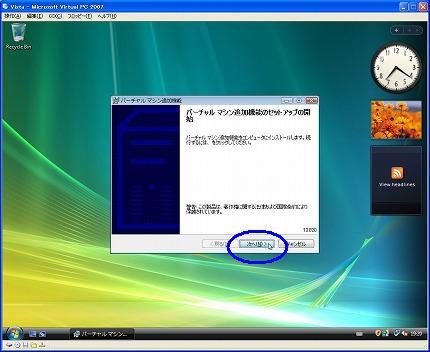
▼② Virtual PC 2007上で動くWindows Vistaにバーチャルマシンの追加機能がインストールを開始しました。
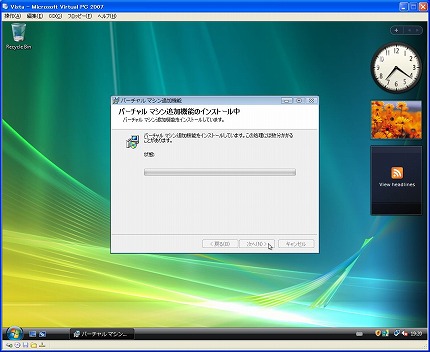
▼③ 「使用中のファイル」画面が表示されました。なにらバーチャルマシン追加機能に関する機能が既に一部インストールされ動作しているみたいです。以前から少しは気が付いていましたが、やはりそんな感じみたいです。ここは「無視(I)」ボタンをクリックして強行続行させます。
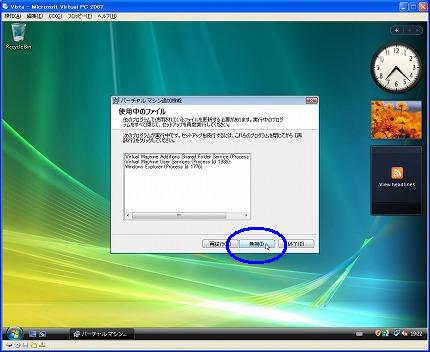
▼④ Virtual PC 2007上で動くWindows Vistaにバーチャルマシンの追加機能がインストールを続行されました。
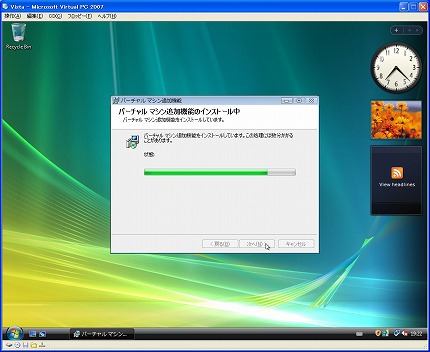
▼⑤ 「バーチャルマシンの追加機能」のインストールが完了すると、再起動をうながすダイアログが表示されます。「はい(Y)」ボタンをクリックします。この後、Virtual PC 2007上で動く仮想OSマシンのWindows Vistaが再起動を始めます。
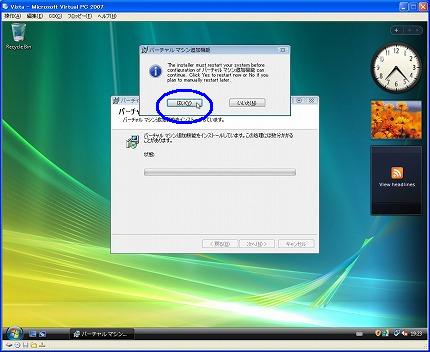
関連記事
-

-
Windows Vista のインストール (21/41)
<6.バーチャルマシン追加機能のインストール (4/5)> ▼① V …
-

-
Windows Vista のインストール (30/41)
<8.ネットワーク設定 (2/3)> ▼① 本来はコントロールパネル …
-

-
Windows Vista のインストール (27/41)
<7.Windows Vista のサービスパック1(SP1)のインストー …
-

-
Windows Vista のインストール (40/41)
<10.キーボードの日本語化 (5/5)> ▼① Windows V …
-

-
Windows Vista のインストール (24/41)
<7.Windows Vista のサービスパック1(SP1)のインストー …
-

-
Windows Vista のインストール (25/41)
<7.Windows Vista のサービスパック1(SP1)のインストー …
-

-
Windows Vista のインストール (31/41)
<8.ネットワーク設定 (3/3)> ▼① 「Local Area …
-

-
Windows Vista のインストール (10/41)
<5.Windows Vista のインストール (2/9)> ▼① …
-

-
Windows Vista のインストール (32/41)
<9.WindowsUpdate (1/4)> 【9.Win …
-

-
Windows Vista のインストール (37/41)
<10.キーボードの日本語化 (2/5)> ▼① 「Properti …